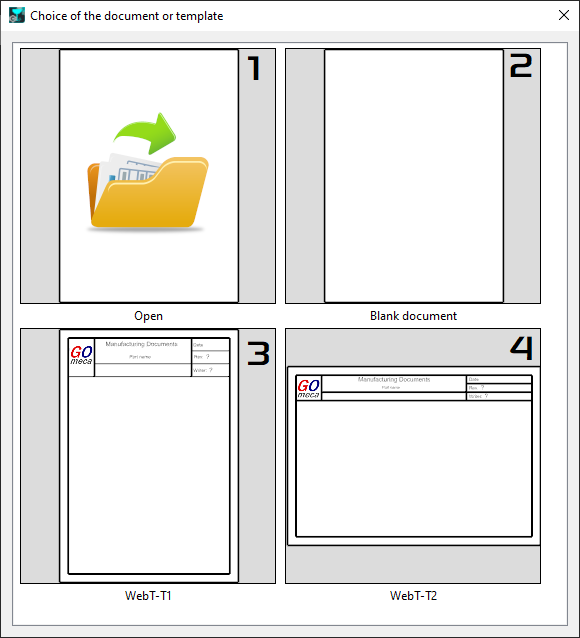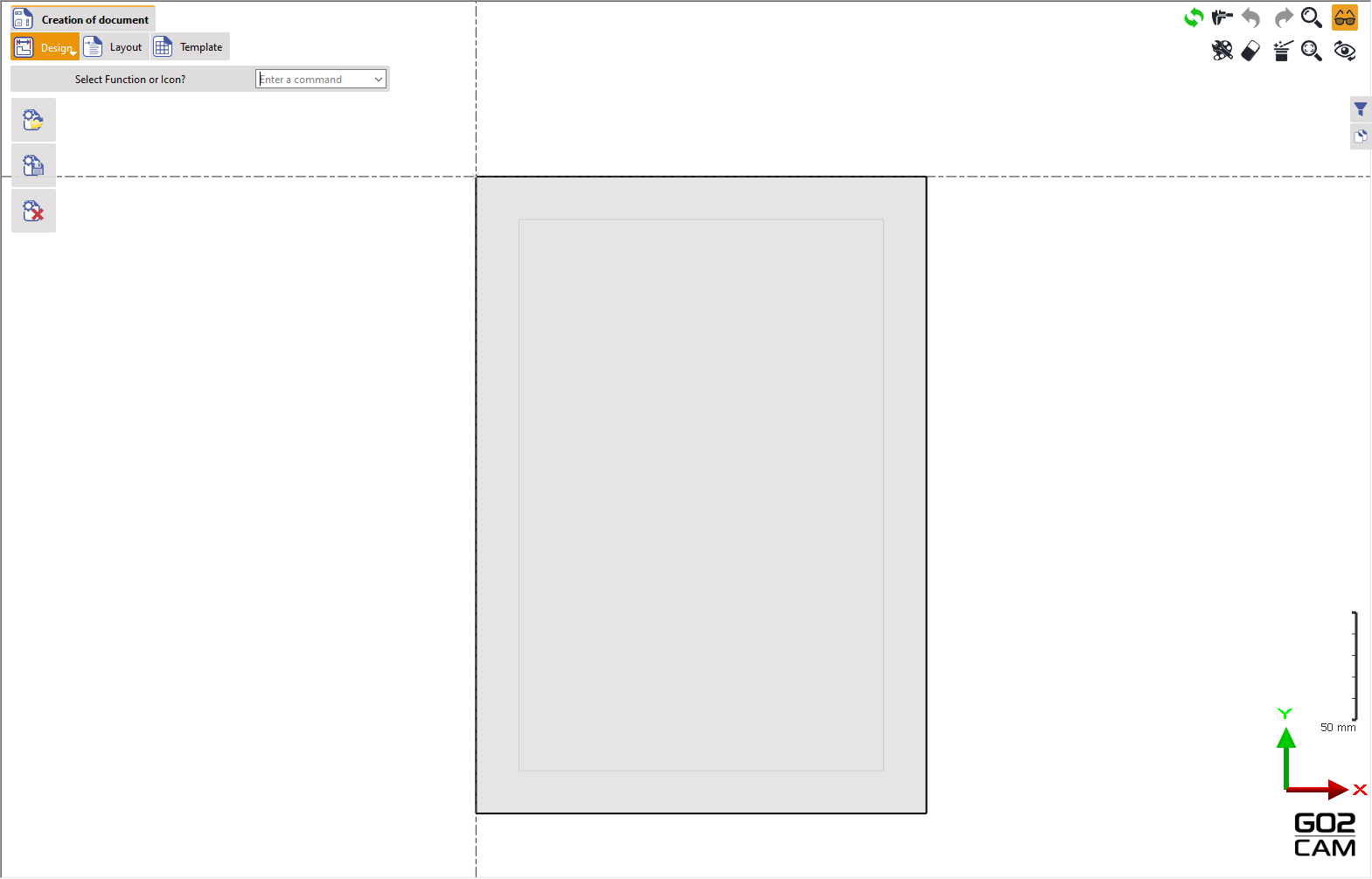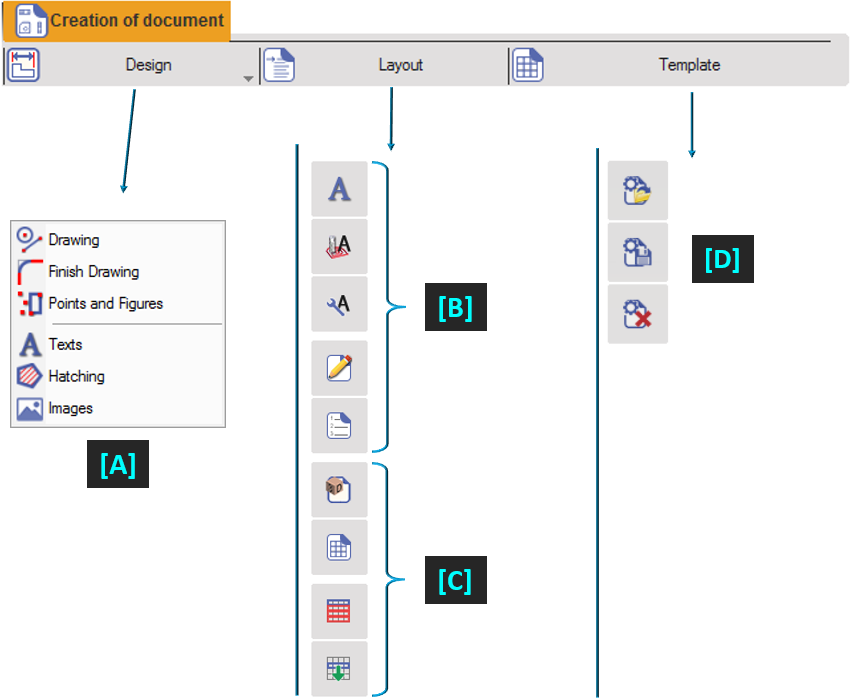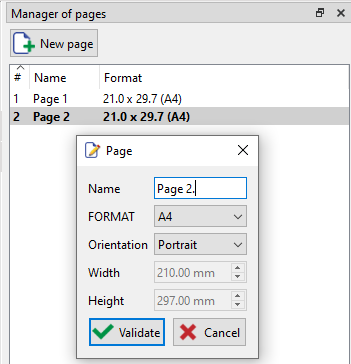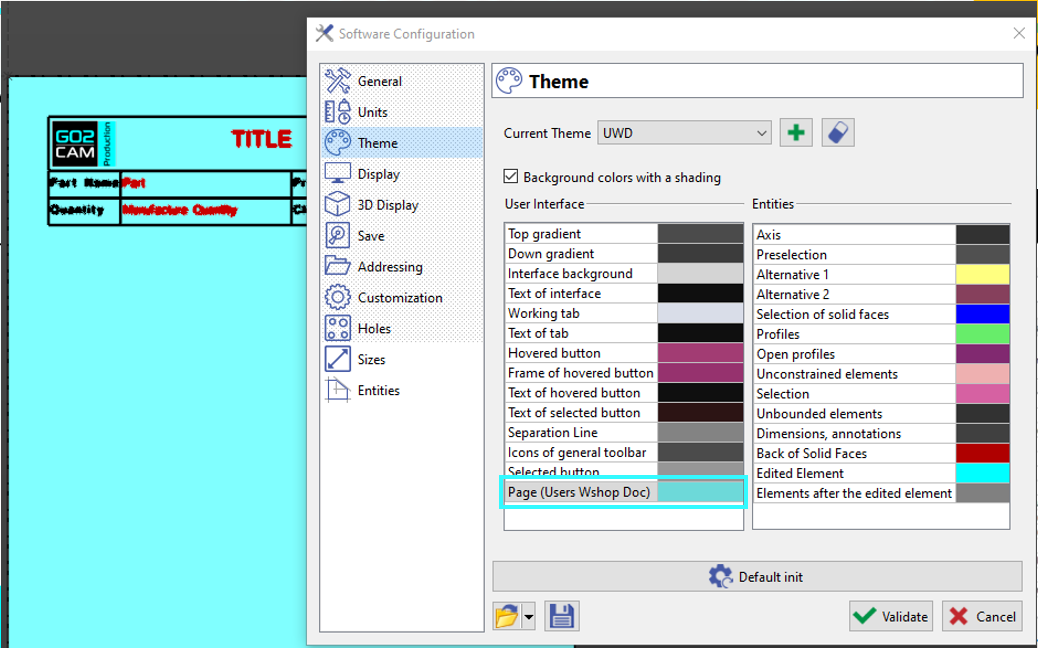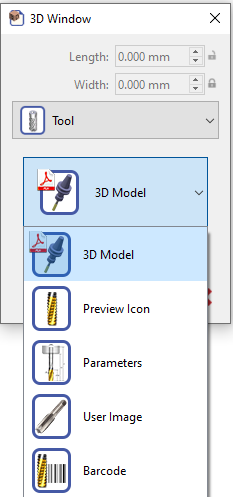|
此可选模块为用户提供创建自定义车间文档模型和模板的工具集。 |
下面列出的模块功能使流程非常 简单 和 动态 :
-
线框设计功能
-
轻松创建和定位 3D窗口 显示:零件、循环、刀具和实体布局,
-
通用 和 专业术语 来自分类列表,
-
固定文本 和 用户问题,
-
图像,
-
值表。
用户车间文档还包括一个 文档管理器 ,用于定义文档的多个页面、布局和格式。
模板也可以创建并重复用于将来的文档。
用户界面
|
可以修改页面的背景颜色。通过进入 工具>主题>页面(用户Wshop文档)。 |
|
布局菜单
|
文本 |
创建将在文档中固定的文本:标题、标题等 |
|||
|
专业词汇 |
这些词汇是从刀具和循环页面获取的数据和值。它们根据刀具和策略页面预先定义的类别进行排序。 |
|||
|
通用词汇 |
加工和系统词汇分为5类:机床、材料、加工、环境和系统。 |
|||
|
用户问题 |
这些文本是GO2cam无法猜测的特定用户问题:公司名称、作者姓名、文档修订版等。填写文档时,表格会要求您回答这些问题。 |
|||
|
用户问题分类 |
您可以更改表格中问题的顺序,也可以更改问题本身。 |
|||
|
|
3D窗口 |
可创建4种类型的窗口: 零件 (如果需要,则显示3D显示的毛坯和工件夹具), 循环 (刀路的屏幕截图), 刀具 (3D显示或图标或刀具页面图像或自定义照片)和 实体布局 .
|
||
|
条形码 已添加到 刀具 类型下。条形码作为条形码导出到文档中。 |
||||
|
创建表格 |
创建表格以插入词汇。通过两点定义它,并给出行数和列数。您可以使用网格创建表格(使用 Ctrl 键)。 |
|||
|
表格准备 |
预先,表格及其标题已创建,词汇位于一行;然后您使用 表格准备 只需单击一下即可填充整个表格! |
|||
|
重复 |
重复某些元素以避免多次选择:文本、词汇表、用户问题、3D窗口和表格。 |
|||
模板
模板 仅用于创建文档的表格。文件以*.TMOD扩展名保存在安装目录的 模板 文件夹中。
有3个选项可用于管理模板;只需转到 模板 菜单:
|
打开模板 |
|
|
保存模板 |
|
|
删除模板 |